So schützen Sie Firefox-Passwörter mit einem Master-Passwort
Ich habe zuvor einen Artikel geschrieben, der den Weg beschreibtum die Passwörter anzuzeigen, die Sie in Firefox gespeichert haben. Es ist eine gute Idee, sie so zu speichern, es sei denn, jemand anderes verwendet denselben Computer. Sie möchten nicht, dass andere Benutzer in Ihrem E-Mail-Konto herumschnüffeln. So schützen Sie Ihre Passwörter in Firefox

Dies ist sehr einfach zu tun. Gehe zu Extras >> Optionen In der Dropdown-Liste Firefox und dann auf der Registerkarte Sicherheit. Aktivieren Sie nun das Kontrollkästchen neben Hauptkennwort verwenden.
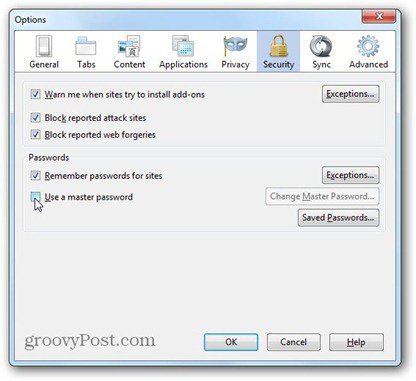
Jetzt werden Sie aufgefordert, Ihr Hauptkennwort zweimal einzugeben. Überlegen Sie gut, bevor Sie es bestätigen, da für Ihre gespeicherten Passwörter nicht viel getan werden kann, wenn Sie es vergessen.
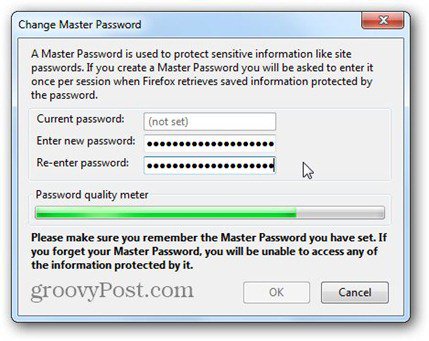
Klicken Sie erneut auf OK und Sie sind fertig. Jedes Mal, wenn Sie nach dem Start von Firefox auf eine kennwortgeschützte Website stoßen, werden Sie nach dem Hauptkennwort gefragt. Firefox fragt jedoch nur einmal pro Sitzung. Daher ist das Schließen des Browsers nach jeder Verwendung ein Muss.
Wenn Sie das Hauptkennwort ändern möchten, führen Sie einfach die gleichen Schritte aus, um zur Registerkarte Sicherheit zu gelangen Extras >> OptionenKlicken Sie dann auf Hauptkennwort ändern.
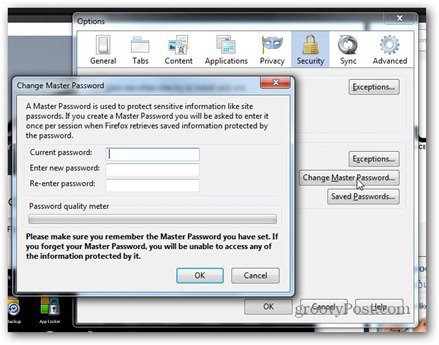
Geben Sie das alte und das neue Passwort zweimal ein und Sie sind fertig.
Wenn Sie "Hauptkennwort verwenden" deaktivieren, wird ein Menü angezeigt, in dem Sie nach dem Kennwort gefragt werden, damit niemand anderes es deaktivieren kann.

Wenn Sie Firefox zum Speichern Ihrer Website-Passwörter verwenden, empfehle ich dringend, ein Master-Passwort zu erstellen.










Hinterlasse einen Kommentar